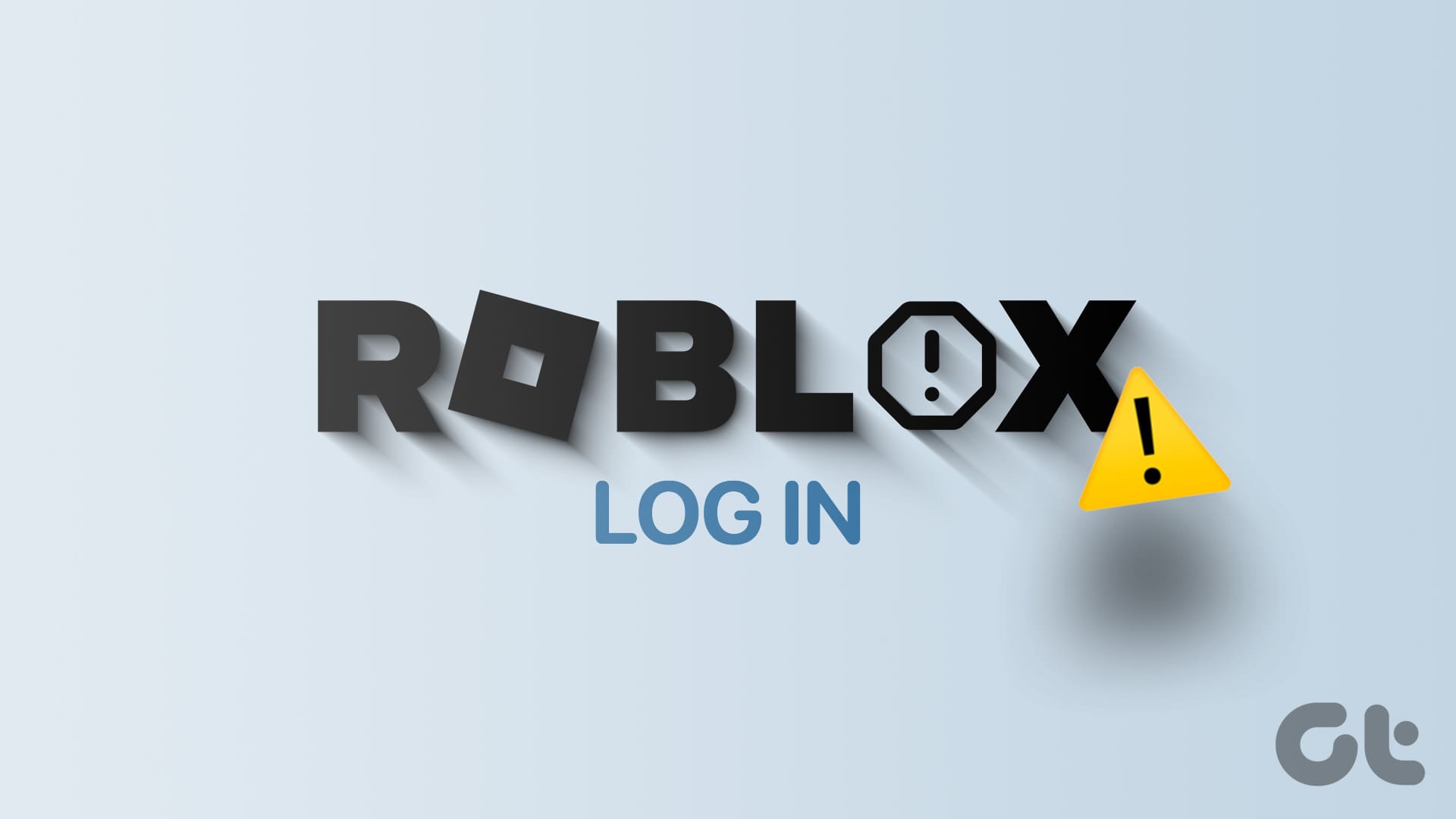Prova Risoluzioni di Base
- Controlla se Roblox è offline: Talvolta, la congestione dei server o altri problemi simili possono impedirti di accedere al tuo account Roblox. Per indagare su questa possibilità, controlla lo stato dei server di Roblox. Se ci sono disservizi, attendi che i server Roblox tornino online e poi riprova ad accedere al tuo account.
- Spegni temporaneamente il VPN: Sebbene i VPN siano utili per determinate attività, possono talvolta portare a una connettività lenta o inaffidabile. Inoltre, Roblox potrebbe contrassegnare i tuoi tentativi di accesso come sospetti se rileva attività di rete insolita causata da un VPN. Prova a disattivare temporaneamente la connessione VPN e verifica se questo aiuta.
- Aggiorna Roblox: Potresti avere difficoltà ad accedere al tuo account a causa di una versione obsoleta o con bug di Roblox. Pertanto, è consigliabile assicurarti di avere l’ultima versione di Roblox installata sul tuo telefono o computer.
Risoluzione 1: Correggi Data e Ora
Può sembrare strano, ma impostare la data o l’ora errate sul tuo computer o telefono può interferire con la capacità di Roblox di connettersi ai propri server. Per risolvere questo problema, puoi attivare la funzionalità di data e ora automatica sul tuo computer.
Attiva Data e Ora Automatica su Windows
Passo 1: Premi il tasto Windows + I per aprire l’app impostazioni e vai su Data e ora.
Passo 2: Attiva l’opzione Imposta ora automaticamente.
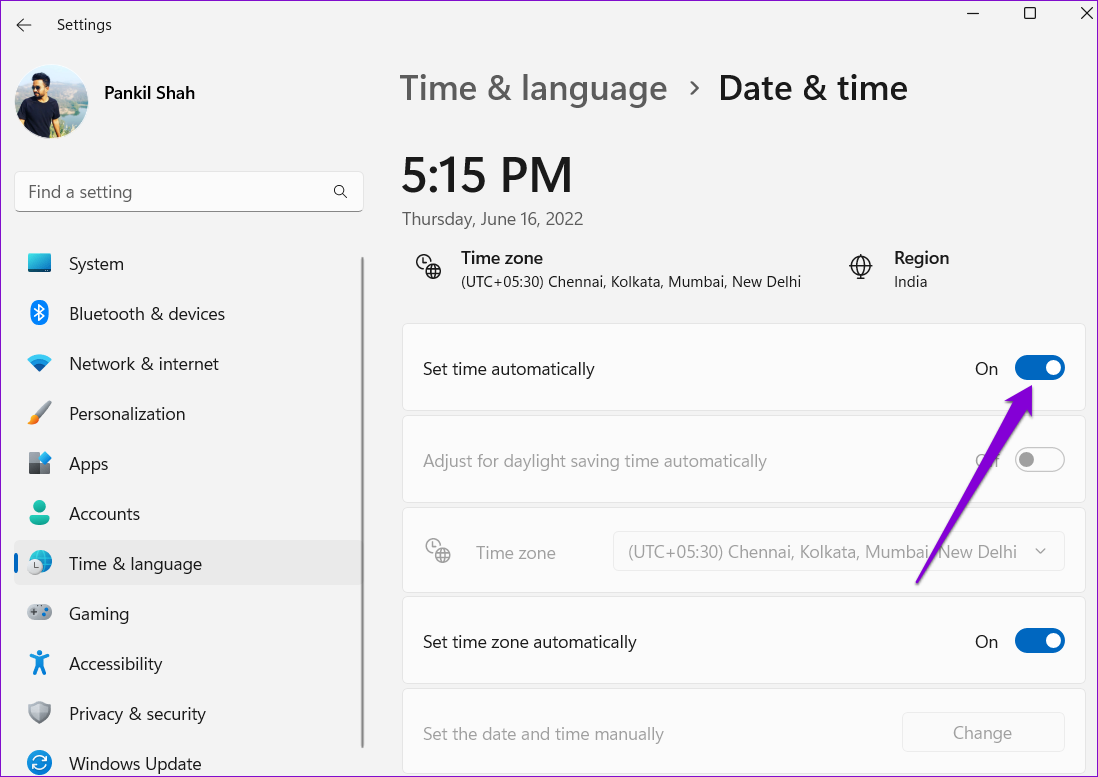
Attiva Data e Ora Automatica su Mac
Passo 1: Clicca sull’indicatore dell’ora in alto a destra della barra dei menu e seleziona l’opzione Apri Preferenze Data e Ora.
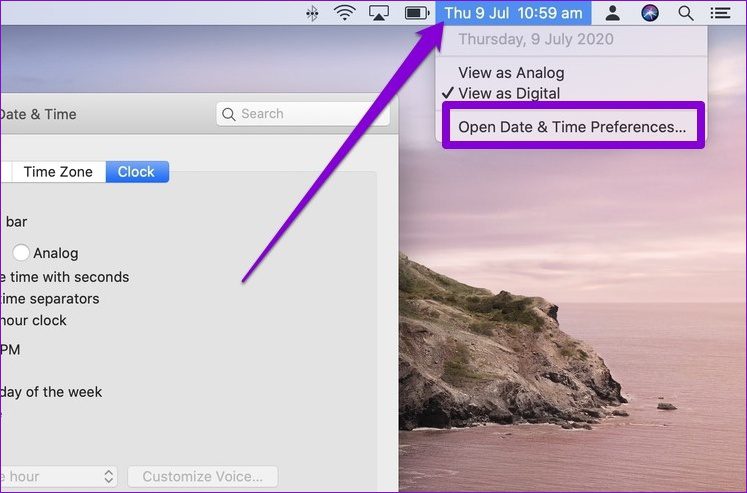
Passo 2: Sotto Data e ora, seleziona la casella Imposta data e ora automaticamente. Poi utilizza il menu a discesa per selezionare il server di tuo gradimento.
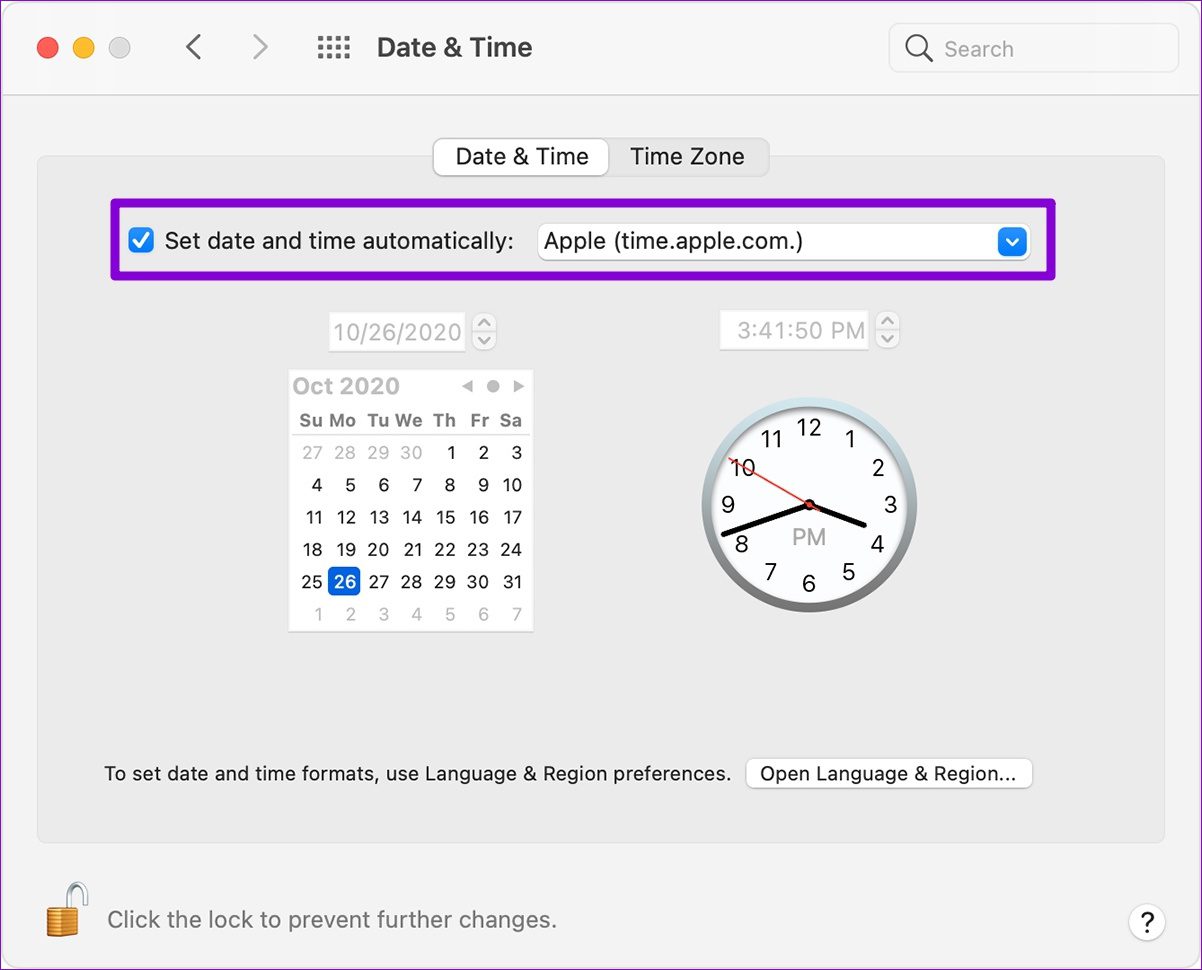
Analogamente, puoi correggere la data o l’ora errati sul tuo Android o iPhone. Dopodiché, potrai effettuare l’accesso a Roblox.
Risoluzione 2: Reimposta la Tua Password
Reimpostare la password del tuo account Roblox è un metodo efficace per risolvere problemi di accesso. Per farlo, avrai bisogno di utilizzare l’e-mail associata al tuo account. Ecco i passi da seguire:
Passo 1: Apri un browser web sul tuo computer e visita il sito di Roblox. Nella pagina di accesso, clicca sul link Password o Nome Utente Dimenticati.
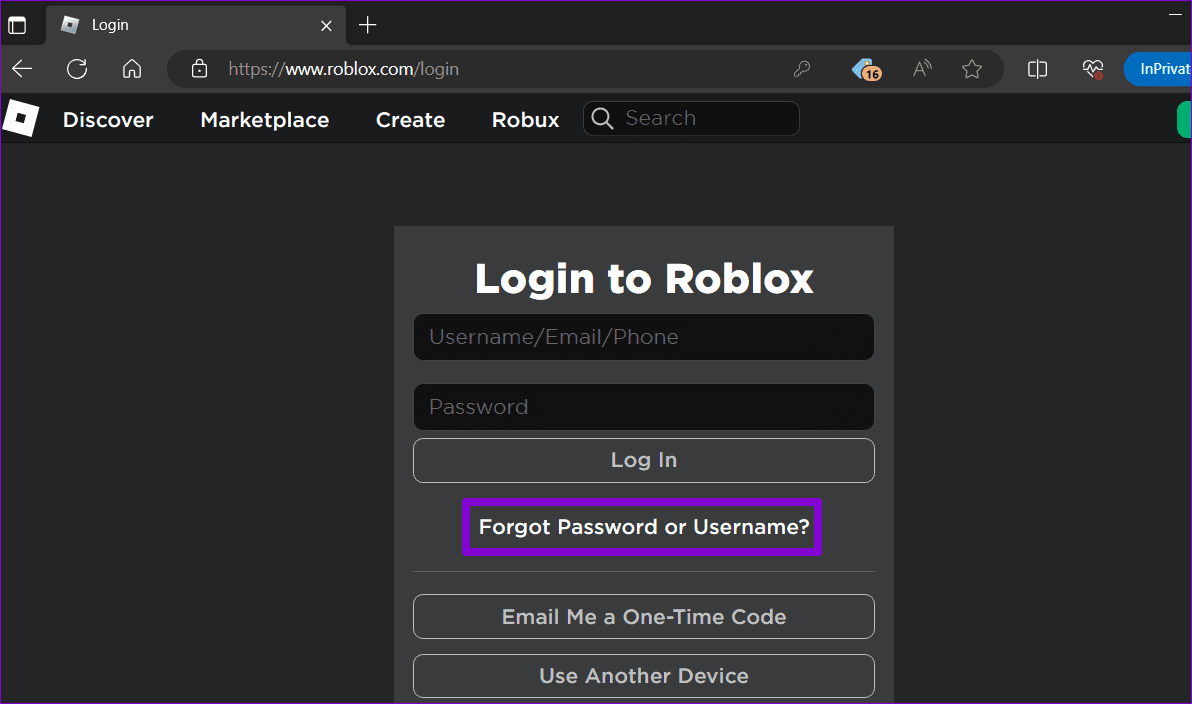
Passo 2: Inserisci il tuo ID e-mail e clicca su Invia.
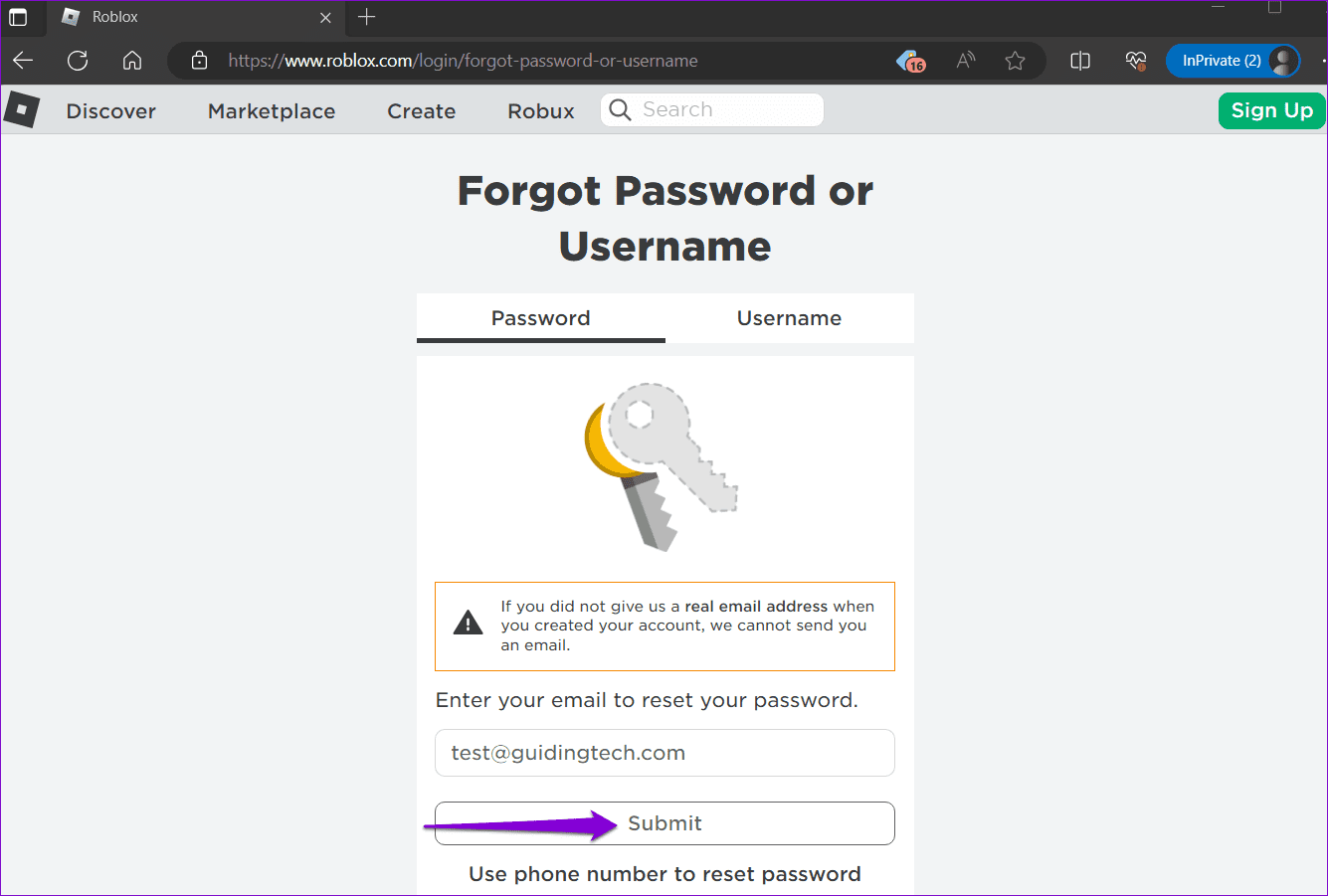
Passo 3: Apri il link per reimpostare la password ricevuto nella tua e-mail e segui le istruzioni sullo schermo per impostare una nuova password per il tuo account. Dopo aver fatto ciò, potrai effettuare il login come al solito.
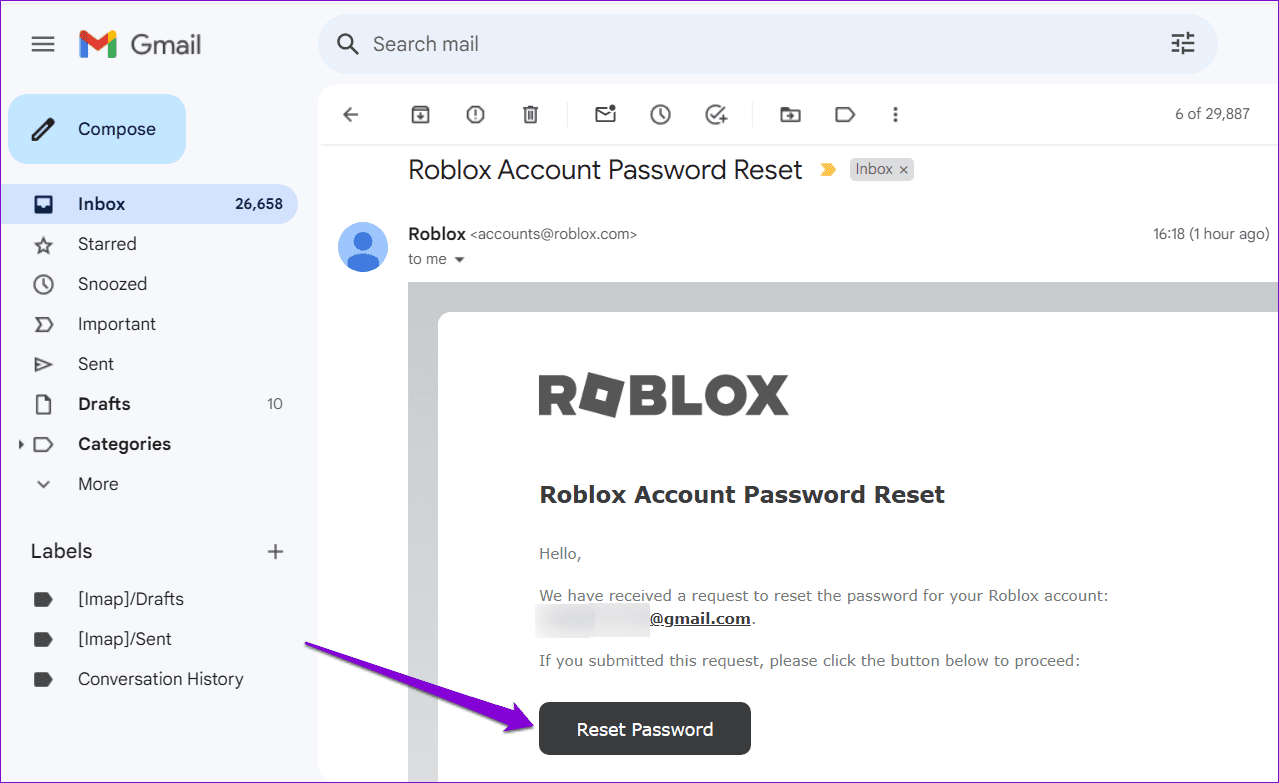
Risoluzione 3: Disabilita le Estensioni Ad-Blocker (Computer)
Stai riscontrando problemi di accesso a Roblox in un browser web? Questo potrebbe accadere se stai utilizzando estensioni per bloccare gli annunci. Prova a disabilitare eventuali estensioni ad-blocker nel tuo browser e verifica se questo risolve il problema.
Digita chrome://extensions (Chrome) o edge://extensions (Edge) nella barra degli indirizzi in alto e premi Invio. Poi, disattiva l’interruttore accanto all’estensione ad-blocker.
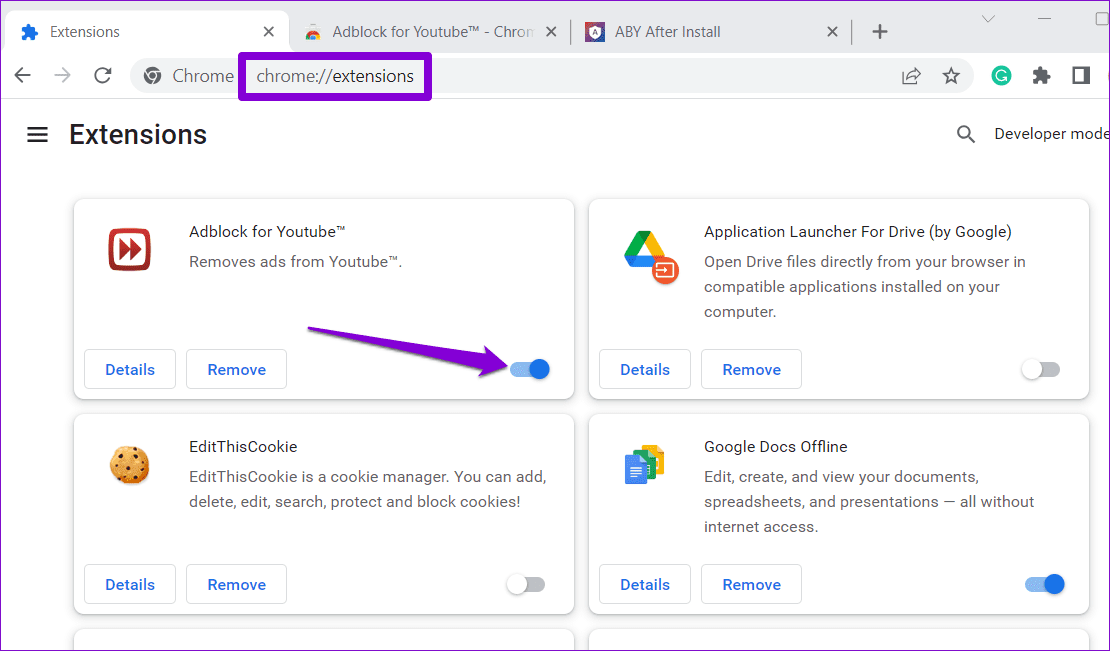
Riavvia il tuo browser dopo aver disabilitato l’ad-blocker e prova ad accedere nuovamente al tuo account.
Risoluzione 4: Cancella i Cookie del Browser (Computer)
Se disabilitare l’ad-blocker non ha avuto effetto, considera di cancellare i dati del sito di Roblox sul tuo browser. Se utilizzi Chrome, segui questi passi per cancellare i cookie di Roblox:
Passo 1: Visita il sito di Roblox, clicca sull’icona del lucchetto nella barra degli indirizzi e seleziona Impostazioni del sito.
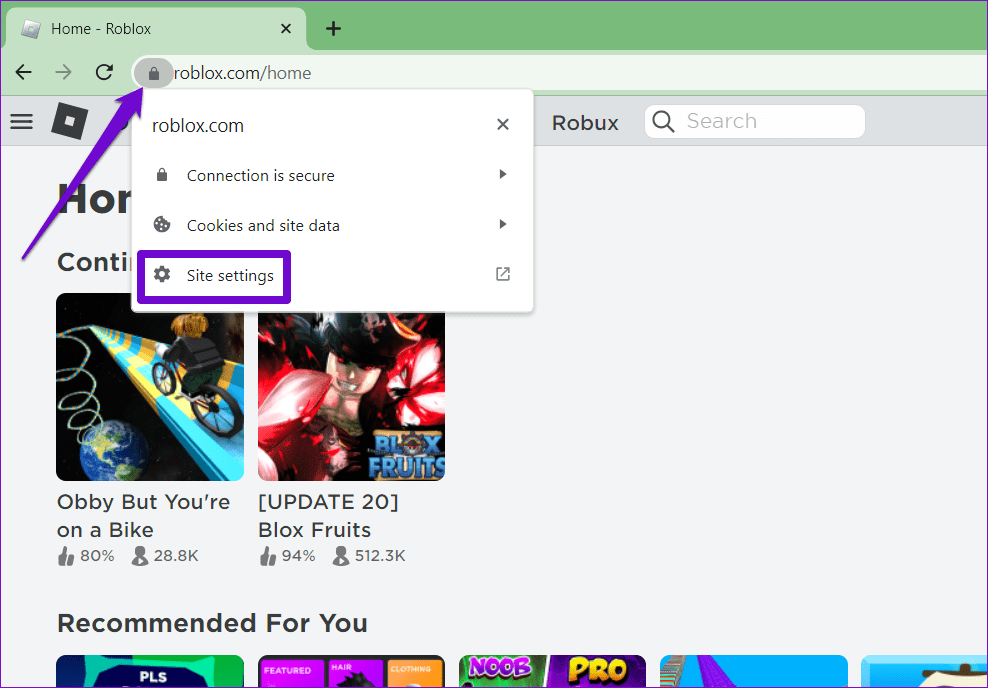
Passo 2: Clicca sul pulsante Elimina dati sotto la sezione Utilizzo.
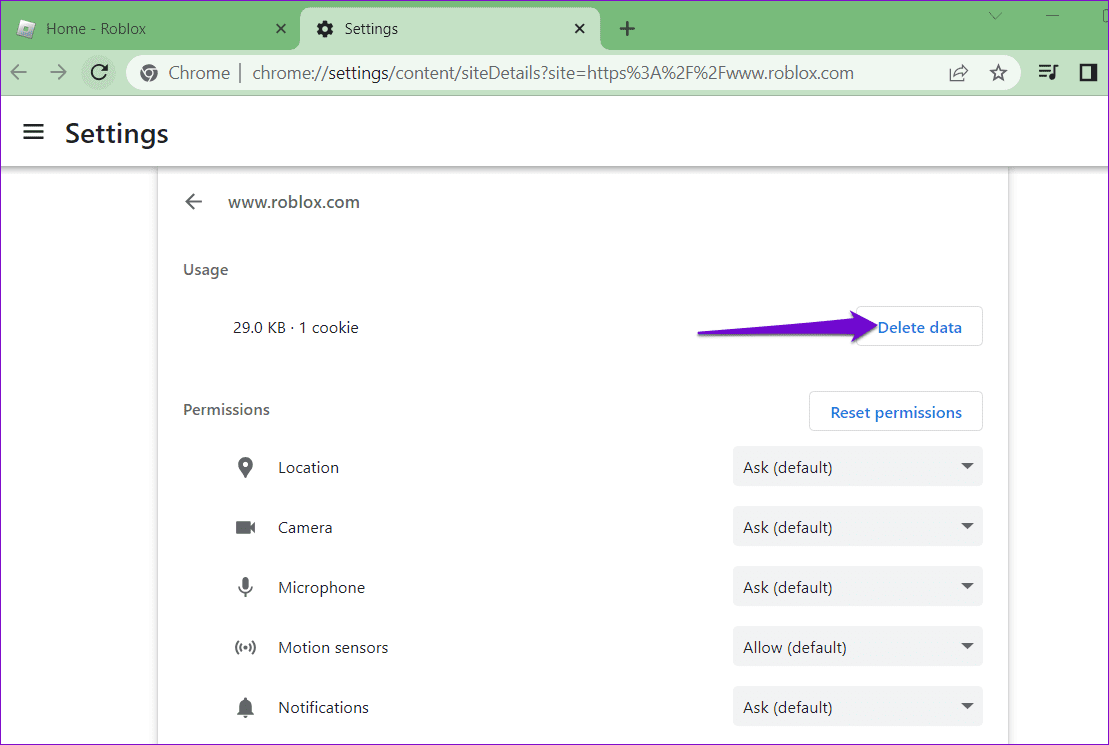
In modo simile, puoi pulire la cache e i cookie di Roblox su Edge, Safari o qualsiasi altro browser tu utilizzi.
Grazie per il tuo feedback!
Marco Stella, è un Blogger Freelance, autore su Maidirelink.it, amante del web e di tutto ciò che lo circonda. Nella vita, è un fotografo ed in rete scrive soprattutto guide e tutorial sul mondo Pc windows, Smartphone, Giochi e curiosità dal web.